一、Git是什么?
Git是目前世界上最先进的分布式版本控制系统。
-
Working Directory:工作区
-
Index / Stage:暂存区
-
Repository:仓库区(或本地仓库)
-
Remote:远程仓库
由于前面2篇文章已经简单得说明了GIT得安装以及SSH得配置,这次得内容主要是以如何使用Git为主要内容来说明
当我们下载安装好Git只有,右键,可以看到有一个Git GUI/以及一个Git Bash ,Git GUI主要是一个Git得图形化界面,但是我们主要说得是Git Bash这块,用命令行创建Git得本地仓库,add,commit ,Push,checkout以及Pull
一、如何使用Git
1. 创建版本库。
什么是版本库?版本库又名仓库,英文名repository,你可以简单的理解一个目录,这个目录里面的所有文件都可以被Git管理起来,每个文件的修改,删除,Git都能跟踪,以便任何时刻都可以追踪历史,或者在将来某个时刻还可以将文件”还原”。
首先在我们的E盘创建一个gittest文件夹作为我们的仓库

然后右键打开我们得Git Bash命令行窗口
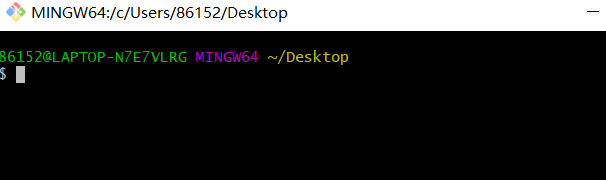
第一步我们打开后,可以看到现在所在得位置是在我们得桌面,所以我们先切换到我们要进行版本控制得文件夹中去,也就是我们项目所在得工作空间
cd E: 切换到E盘
cd testgit 切换到E盘下面的gittest工作空间下

如果你是第一次进入GIT,那么先配置用户信息,记得把下面的user.name和useremail换成你自己的
配置完成后执行git config --list查看配置后得信息
$ git config --global user.name "Doe"
$ git config --global user.email doe@example.com
好了,用户信息配置好了之后就开始步入正题了,前面我们已经切换到工作空间gittest目录下了
我们现在执行命令 git init 初始化git,然后就可以对该目录进行版本控制,执行完之后,可以看到后面已经创建了一个.git目录
如果你的文件夹下面没有,那需要在查看中设置一下,显示隐藏文件夹,因为.git目录是隐藏得


接着我们在该文件夹下手动或者通过命令创建一个文本README.TXT


接着输入命令 vim README.TXT进入编辑模式然后按【i】进行编辑README得文本内容

输入11111111111然后ESC,接着切换大写键输入ZZ,退出编辑模式
输入 cat README.TXT查看文本内容

2. 添加一个远程地址
git remote add origin +你在gitHUb上新建得项目地址(https://github.com/nanBole/gittest.git)

若出现上图得提示,则输入用户名和邮箱地址验证
提交README.txt文件到Stage暂存区,add之后,输入git status查看状态,此时是 NO COMMIT


下面接着进行提交:git commit -m "输入你要备注得内容",此时再进行一次git status 查看
已经提交

下面我们将已经提交的内容Push到远程仓库去
命令:git push -u origin master / git push origin master
我们第一次推到远程得时候回加上这个-u,后面我们再次提交分支得时候就直接使用第二种方式就可以了
$ git push 如果当前分支与多个主机存在追踪关系,那么这个时候-u选项会指定一个默认主机,这样后面就可以不加任何参数使用git push。
$ git push -u origin master 上面命令将本地的master分支推送到origin主机,同时指定origin为默认主机,后面就可以不加任何参数使用git push了。
不带任何参数的git push,默认只推送当前分支,这叫做simple方式。此外,还有一种matching方式,会推送所有有对应的远程分支的本地分支。Git 2.0版本之前,默认采用matching方法,现在改为默认采用simple方式。

回到github首页刷新下,可以看到我们得README文件已经推送到origin主机了。











)

)





)
